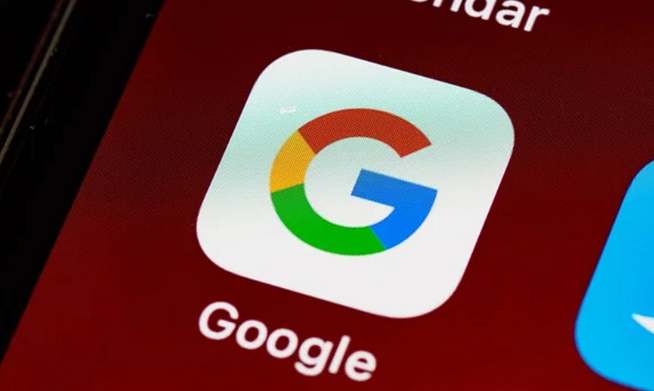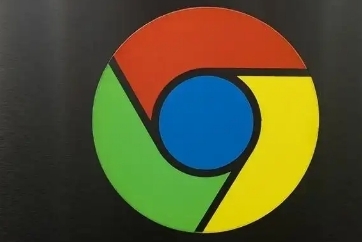检查系统账户控制设置。进入Windows的用户账户控制面板,查看当前使用的账号是否具有管理员权限。若非管理员身份可能导致部分文件写入受限,可切换至具备完全控制权的账户登录系统后再尝试下载操作。对于Mac用户则需确认当前登录的用户属于标准型还是受限型,必要时通过系统偏好设置调整权限级别。
修改目标文件夹的安全属性。右键点击计划保存下载内容的目录选择“属性”,切换至安全选项卡。在权限列表中找到自己的用户账户名称,确保对该文件夹拥有读取、写入和执行的全部权限。若发现拒绝标记应及时勾选允许列下的对应复选框进行修正。
关闭防病毒软件的临时拦截。许多安全类程序默认会监控未知来源的文件传输行为,这可能造成合法下载被误判为威胁而阻断。打开杀毒软件主界面找到主动防御或实时保护功能模块,将Chrome浏览器添加到白名单信任列表中,同时暂时禁用智能扫描以便完成当前下载任务。
调整浏览器自身的下载策略。打开Chrome设置页面(地址栏输入chrome://settings/),滚动至底部找到高级设置部分。启用“允许来自所有站点的下载”选项,并取消勾选“下载前询问每个文件的保存位置”以减少人为干预导致的中断风险。
清理磁盘配额限制。当系统盘剩余空间过低时会触发保护机制限制新文件创建,特别是C盘作为默认安装路径更容易出现这种情况。使用磁盘清理工具删除临时文件、回收站内容及不必要的缓存数据,确保目标分区保持至少1GB以上的可用空间。
重置网络代理配置。错误的代理服务器设置有时也会影响文件下载权限验证过程。进入浏览器设置中的系统板块,检查是否有异常的手动配置代理条目存在。若有则切换回自动检测模式或完全关闭代理服务重新建立直连连接。
更新操作系统补丁。过时的系统组件可能存在已知的安全漏洞影响权限管理机制正常运行。通过Windows Update或Mac App Store安装最新的系统更新包,修复可能影响用户账户控制功能的底层代码缺陷。
测试不同存储位置。如果常规下载路径持续出现问题,可以尝试指定其他物理硬盘上的新建文件夹作为替代方案。避免使用系统保留路径(如Program Files)或受保护的特殊目录,选择普通文档分区下的自定义命名文件夹通常能绕过权限检查机制。
通过逐步执行这些操作步骤,用户能够有效解决Google浏览器因权限不足导致的下载失败问题。重点在于合理配置系统账户权限、优化安全软件设置以及确保足够的磁盘空间,从而恢复正常的文件下载功能。